Lenovo Z41-70, Z51-70, ideapad 500-14ACZ, ideapad 500-15ACZ User Guide [sv]
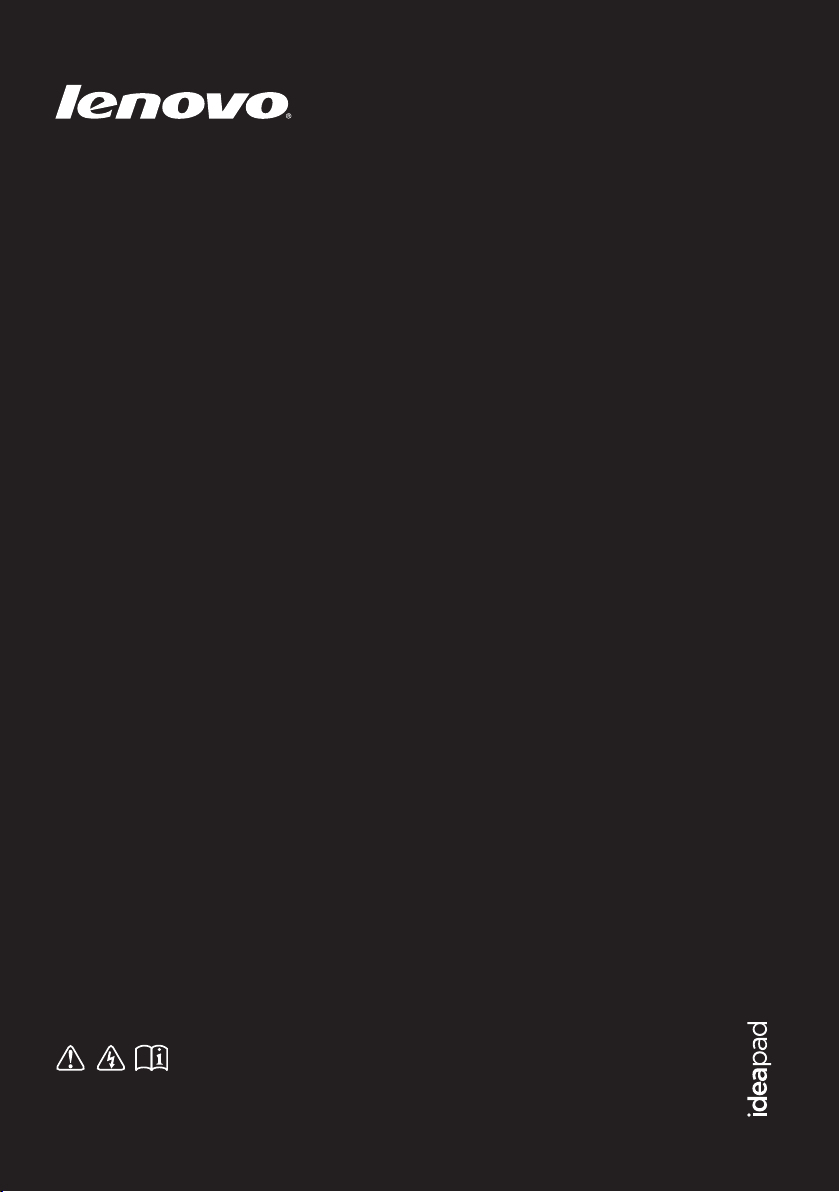
Lenovo Z41-70
Lenovo Z51-70
Lenovo ideapad 500
Användarhandbok
Läs säkerhetsinformationen och viktiga tips i
medföljande handböcker innan datorn används.
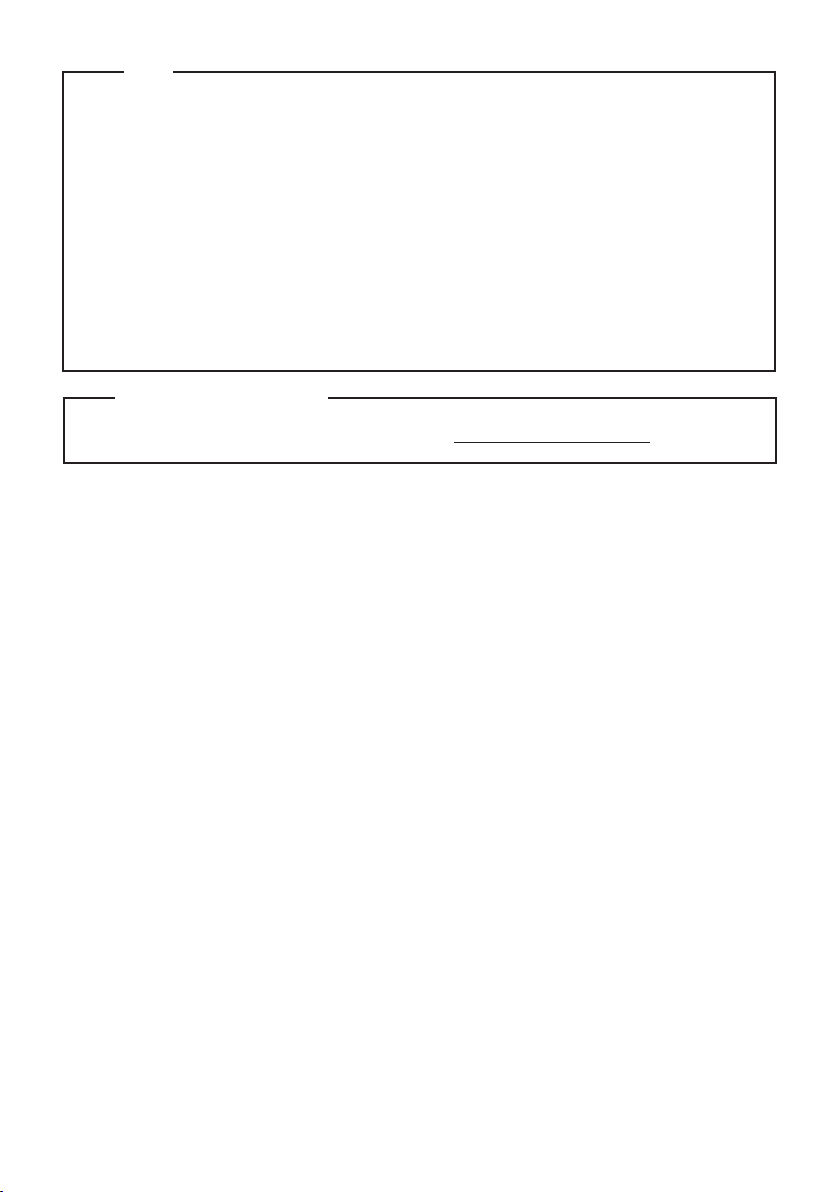
Obs!
• Läs Lenovo Handbok för säkerhet och allmän information innan produkten används.
• Vissa instruktioner i denna handbok förutsätter att du använder Windows
®
8.1. Om
du använder andra Windows-operativsystem kan förfarandena vara något annorlunda.
Om du använder ett annat operativsystem kan det hända att vissa åtgärder inte gäller
för dig.
• Funktionerna som beskrivs i denna handbok gäller för de flesta modeller. Vissa
funktioner kanske inte är tillgängliga på din dator eller din dator kan innehålla
funktioner som inte beskrivs i denna användarhandledning.
• Illustrationerna i denna handbok visar Lenovo Z51-70 om inte annat anges.
• Illustrationerna i den här handboken kan skilja sig från den faktiska produkten. I det här
fallet, se den aktuella produkten.
Myndighetsinformation
•
För mer information, se Guides & Manuals på http://support.lenovo.com.
Första utgåvan (Mars 2015)
© Copyright Lenovo 2015.
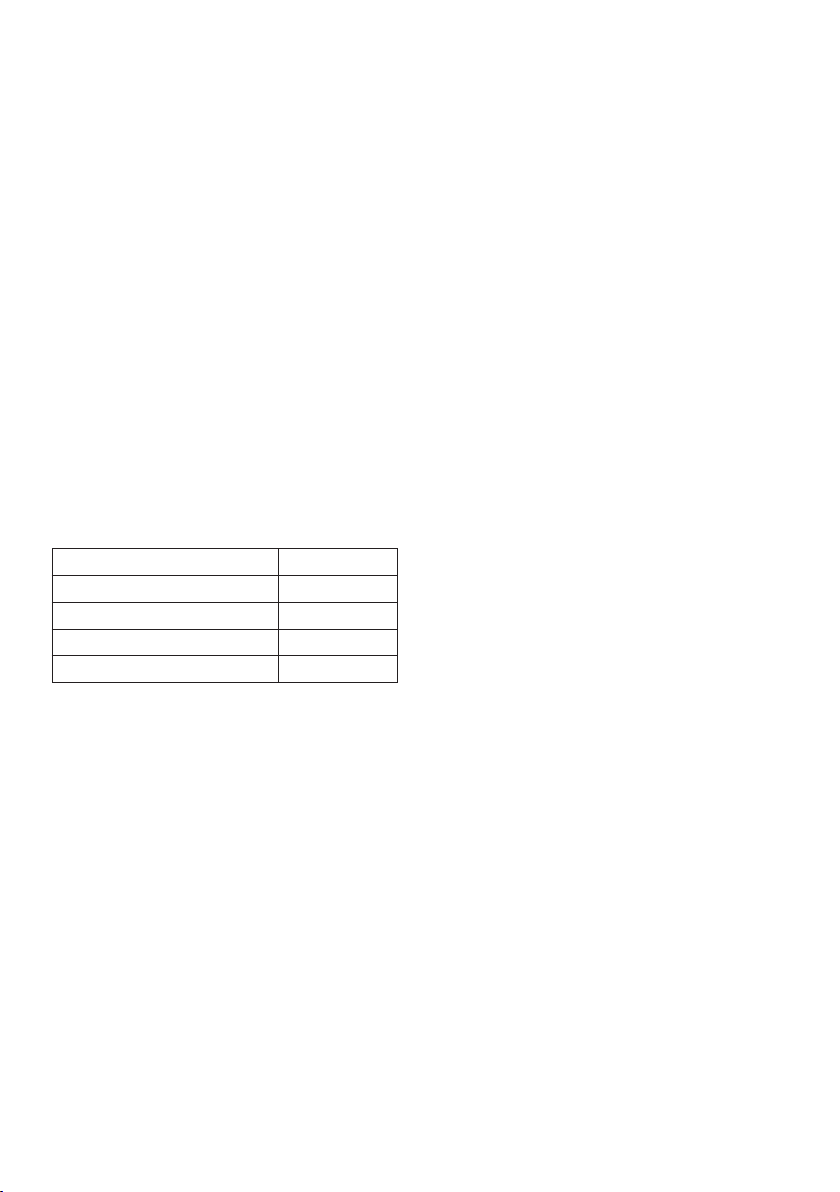
Lenovo
Användarhandbok
Instruktioner och teknisk information i den här handboken gäller följande bärbara
Lenovo-datorer om inte annat anges.
Modellnamn MT
Lenovo Z41-70
Lenovo Z51-70
Lenovo ideapad 500-14ACZ
Lenovo ideapad 500-15ACZ
80K5
80K6
80K3
80K4
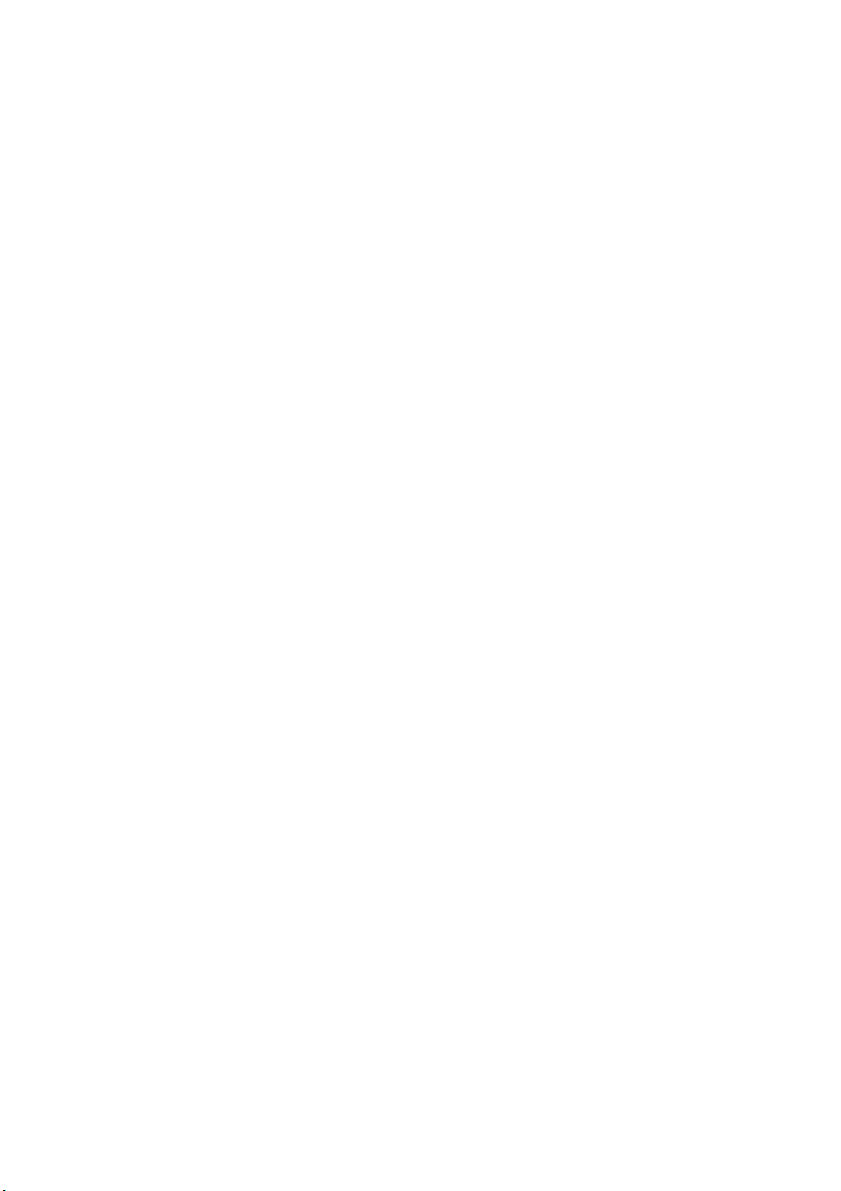
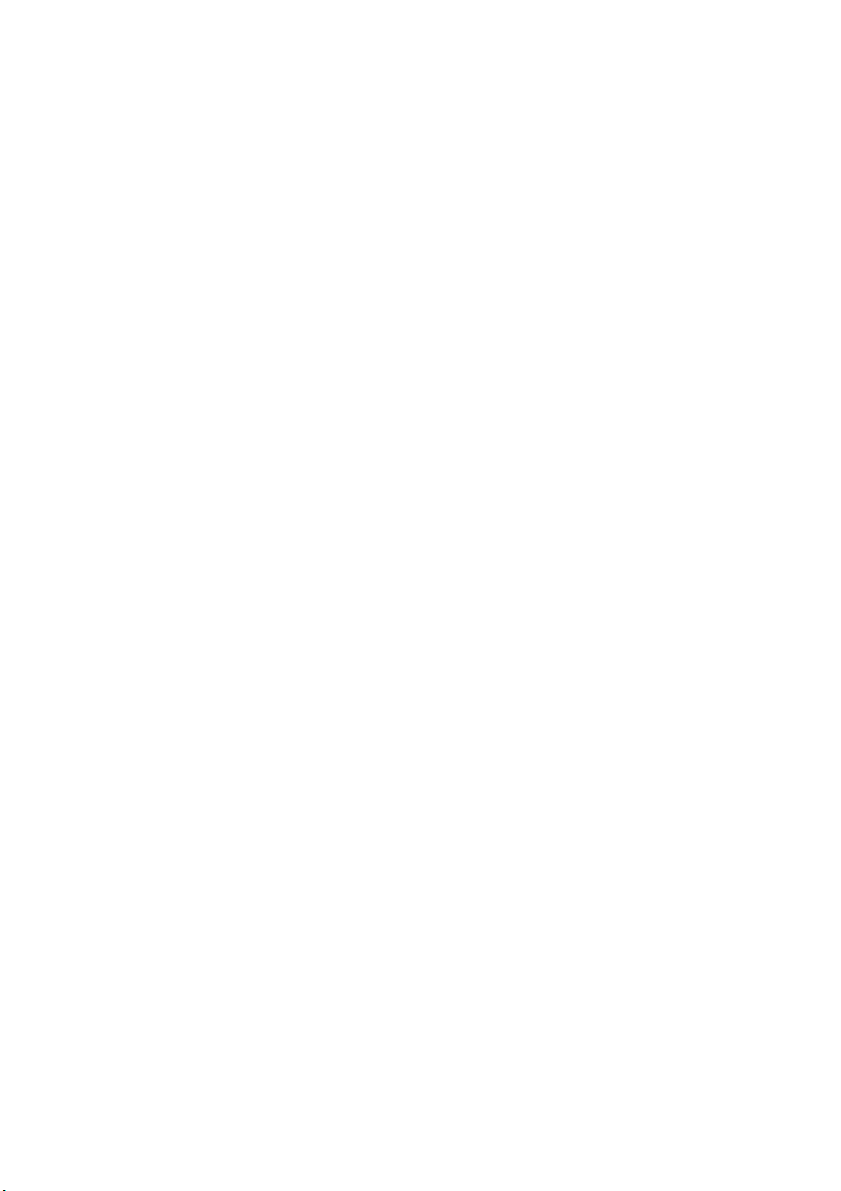
Innehåll
Kapitel 1. Lär känna din dator .......................................................................................................... 1
Ovanifrån
Vänster sidovy
Höger sidovy
Framsida
Underifrån
Kapitel 2. Börja använda Windows 8.1 .......................................................................................... 17
Konfigurera operativsystemet första gången
Operativsystemets gränssnitt
Snabbknapparna
Att sätta datorn i viloläge eller stänga av den
Ansluta till ett trådlöst nätverk
Hjälp och support
Kapitel 3. Lenovo OneKey Recovery-system ............................................................................... 23
Kapitel 4. Felsökning ...................................................................................................................... 24
Vanliga frågor
Felsökning
Bilaga A. CRU-instruktioner ........................................................................................................... 30
Ta bort tangentbordet
Ta bort den optiska enheten
Varumärken...................................................................................................................................... 37
....................................................................................................................................................... 1
............................................................................................................................................... 9
............................................................................................................................................... 12
....................................................................................................................................................... 14
.................................................................................................................................................... 15
......................................................................................... 17
.................................................................................................................... 17
......................................................................................................................................... 18
........................................................................................ 20
................................................................................................................. 21
....................................................................................................................................... 22
.............................................................................................................................................. 24
.................................................................................................................................................... 26
................................................................................................................................. 30
...................................................................................................................... 34
i
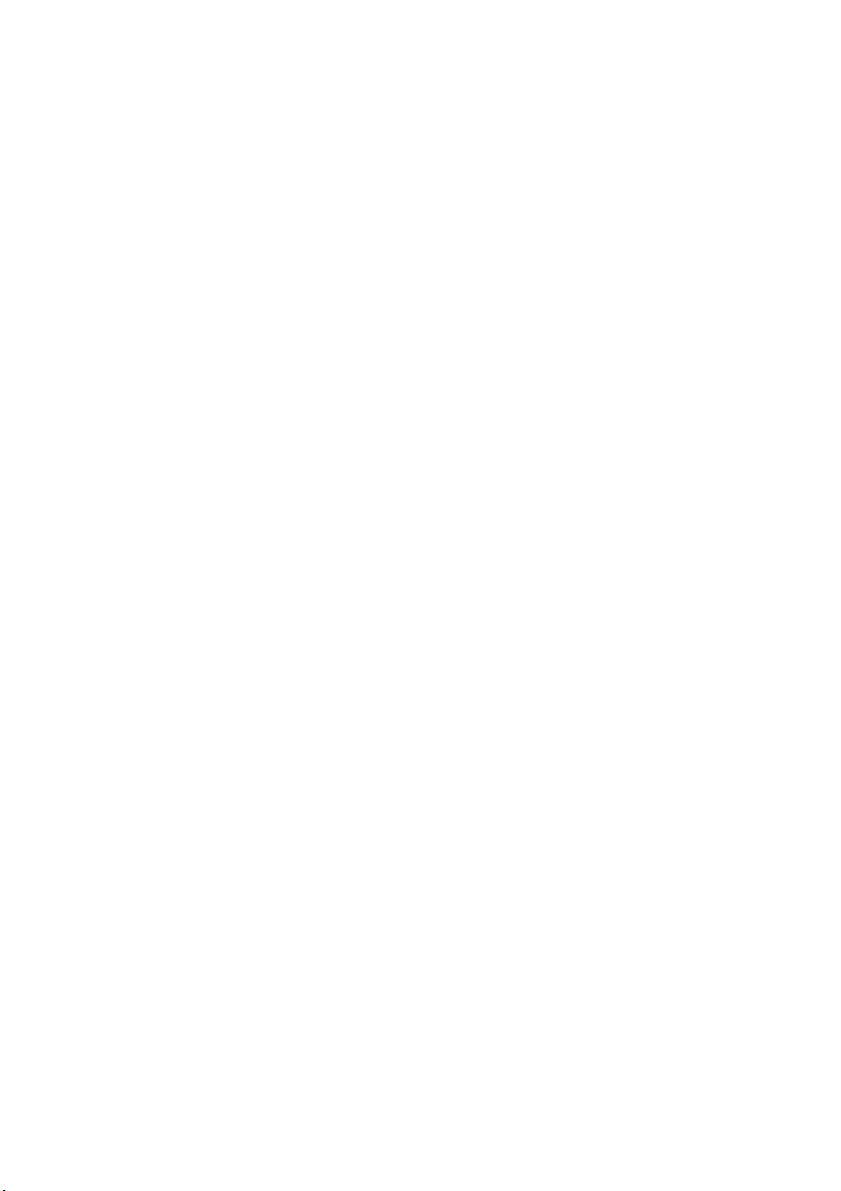
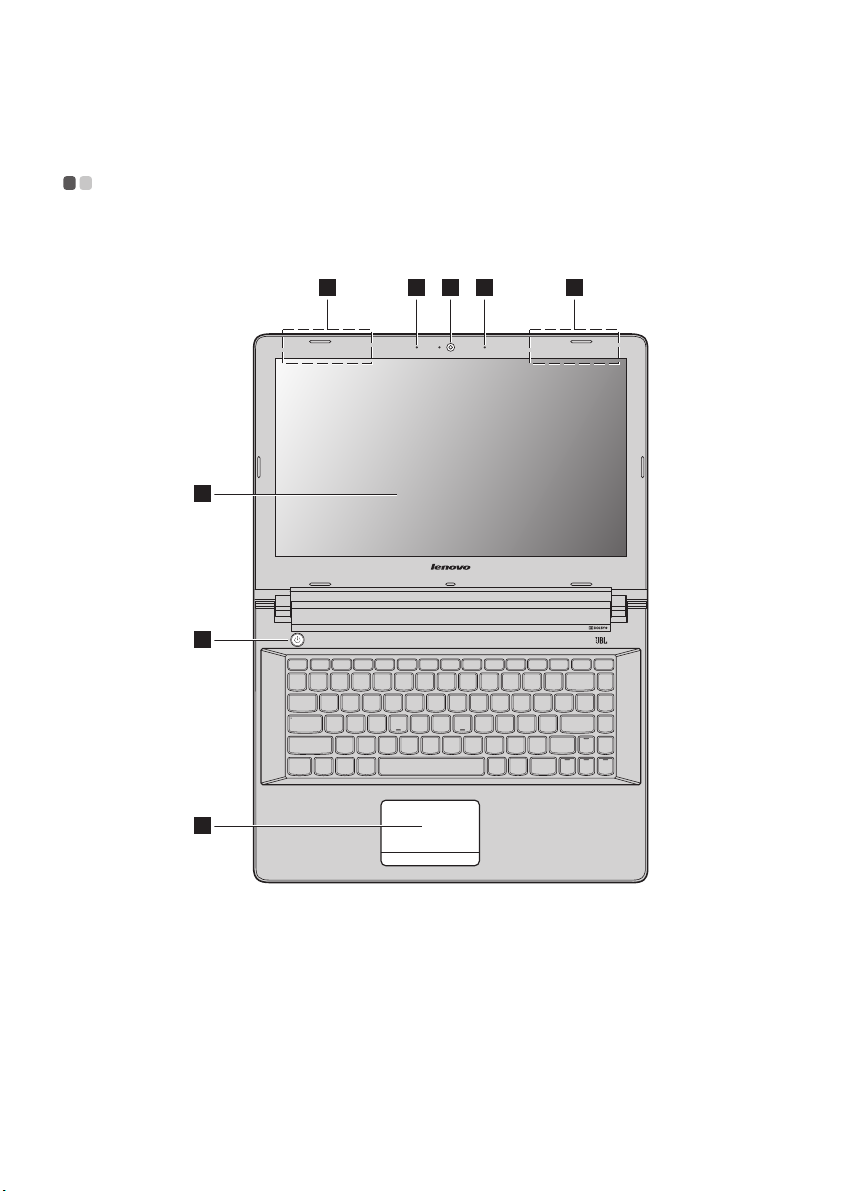
Kapitel 1. Lär känna din dator
1 22
4
5
6
33
Ovanifrån - - - - - - - - - - - - - - - - - - - - - - - - - - - - - - - - - - - - - - - - - - - - - - - - - - - - - - - - - - - - - - - - - - - - - - - - - - - - - - - - - - - - - - - - - - - - - - - - - - - - - - - - - - - - - - - - - - - - - - - -
Lenovo Z41-70/ideapad 500-14ACZ
1
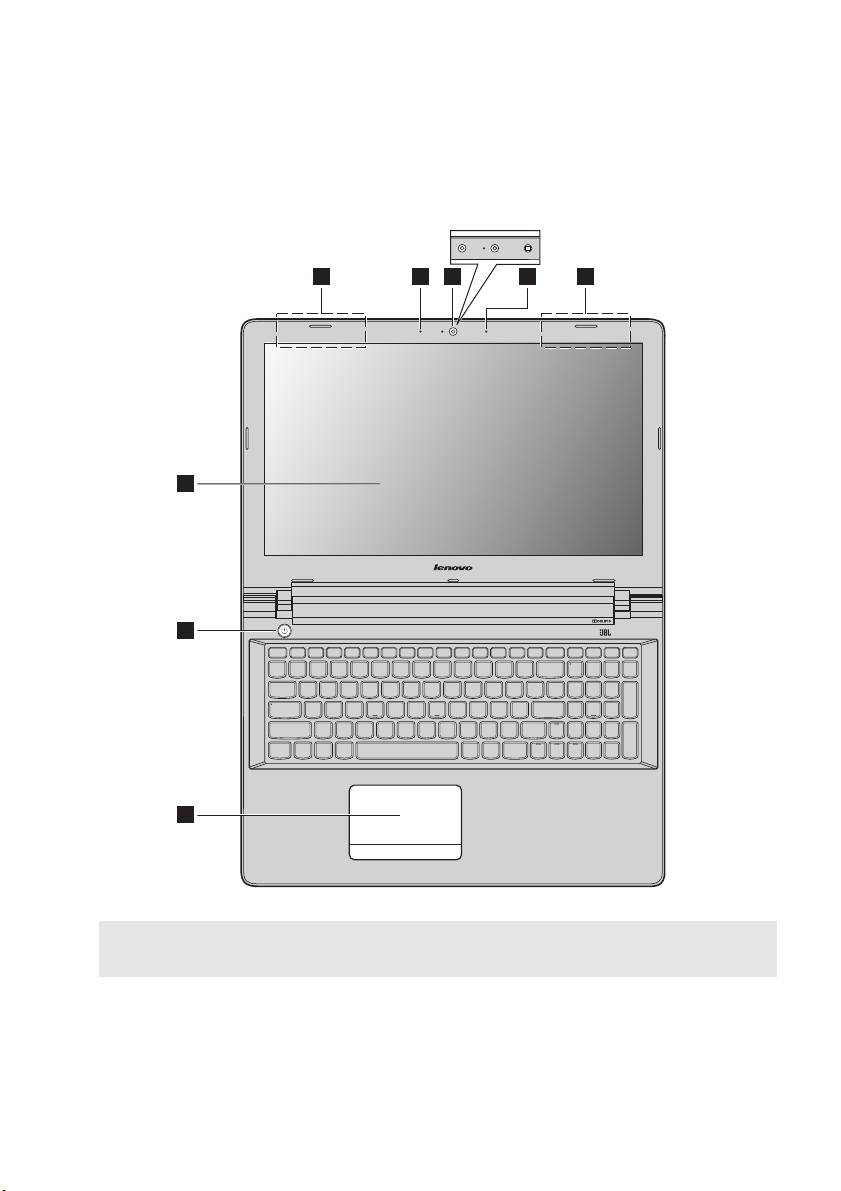
Kapitel 1. Lär känna din dator
1 22
4
5
6
3 3
*
Lenovo Z51-70/ideapad 500-15ACZ
Obs!
• De streckade områdena visar delar som inte syns utåt.
• Vissa modeller har inte JBL-certifiering. I det här fallet, se den aktuella produkten.
Viktigt!
• Öppna inte skärmen mer än 130 grader. När bildskärmen stängs, var försiktig så att pennor eller andra
föremål inte hamnar mellan bildskärmen och tangentbordet. Annars kan displayen skadas.
2
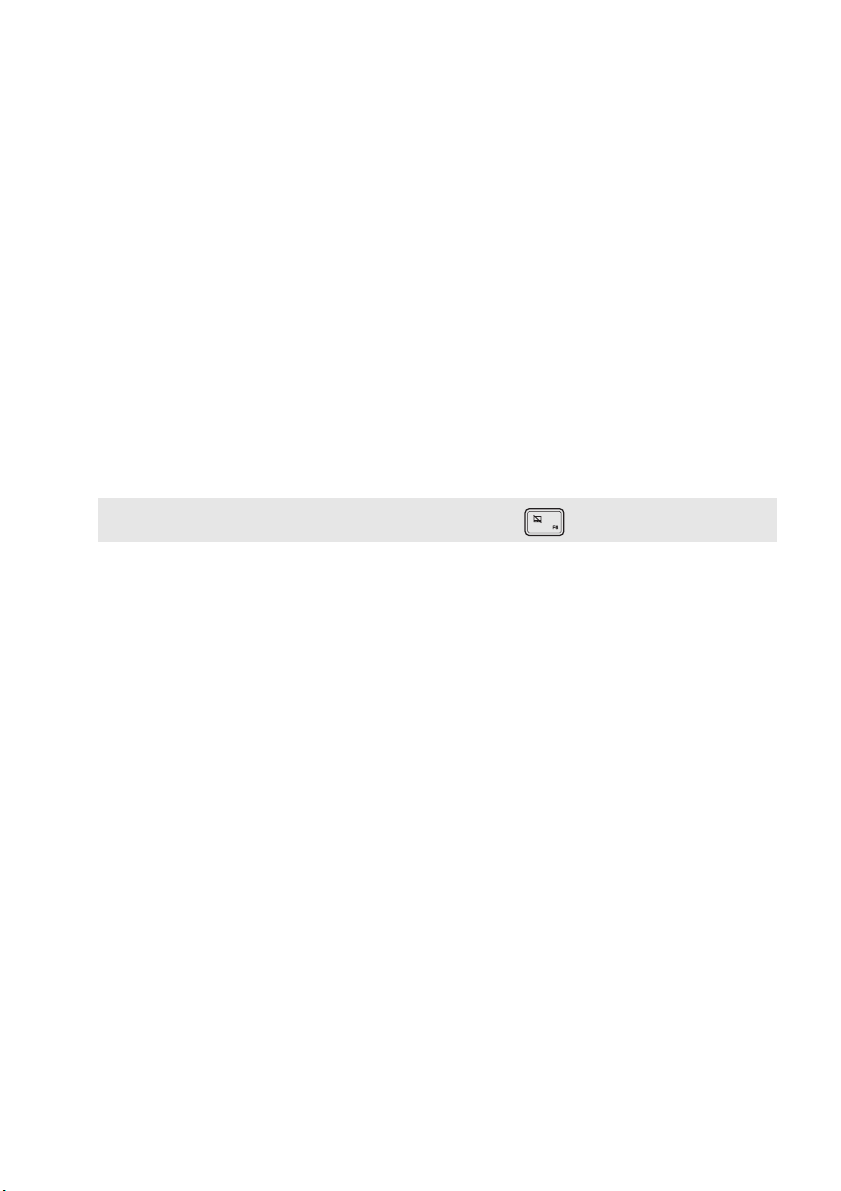
Kapitel 1. Lär känna din dator
Integrerad kamera
a
* För Lenovo Z51-70: Vissa modeller har 3D-kamera.
Inbyggd mikrofon
b
Antenner för trådlöst LAN
c
Datorskärm
d
Strömbrytare
e
Pekplatta
f
Obs! Du kan aktivera/inaktivera pekplattan genom att trycka F6 ( ).
Använd kameran för videokommunikation eller för att ta foton.
Fångar upp ljud som kan användas för videokonferenser, berättarröst
eller ljudinspelning.
Ansluter till den trådlösa LAN-adaptern för att sända och ta emot trådlöst.
Ger knivskarpa bilder.
Tryck på denna knapp för att slå på datorn.
Pekplattan fungerar som en konventionell mus.
Pekplatta: Du flyttar pekaren på skärmen genom att svepa med
fingertoppen över ytan i den riktning som du vill att pekaren ska flyttas.
Pekplattans knappar: Funktionerna till vänster/höger motsvarar de för
vänster/höger musknapp på en vanlig mus.
3
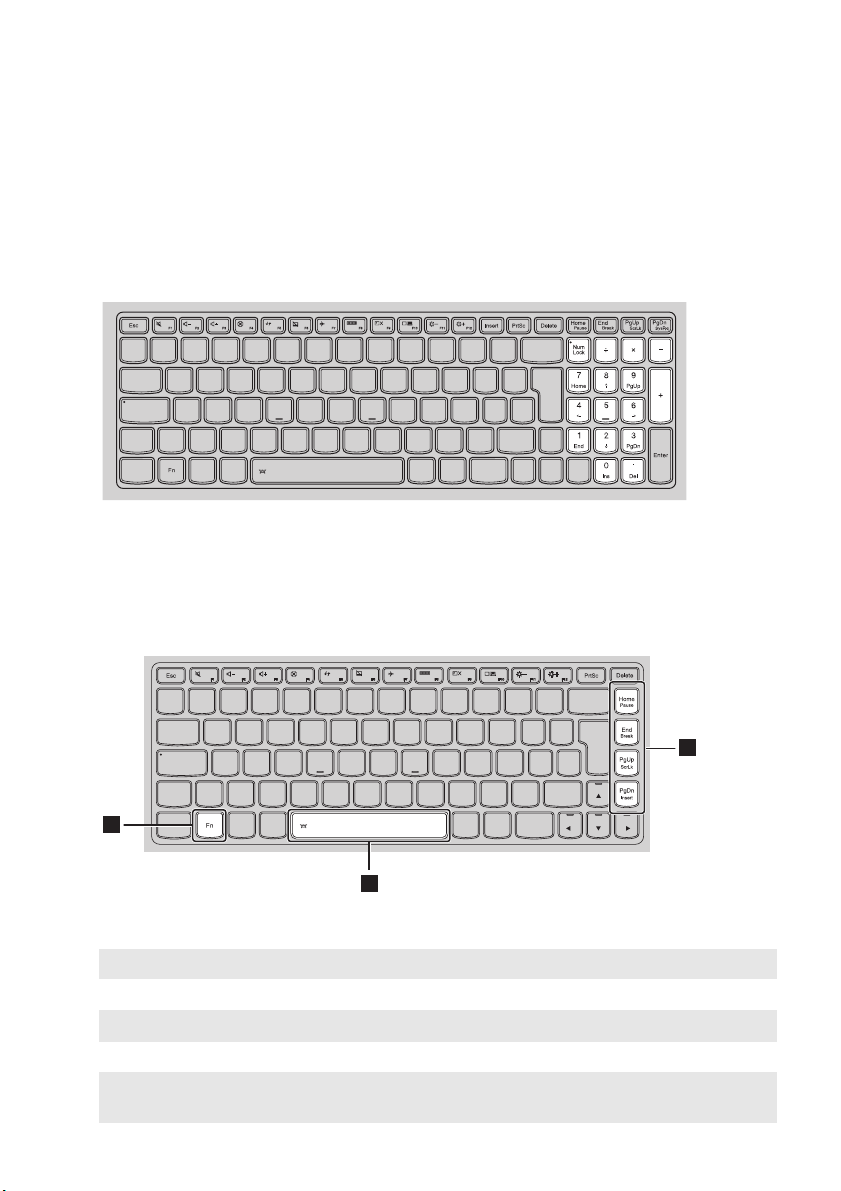
Kapitel 1. Lär känna din dator
a
b
1
2
2
Använda tangentbordet
Numeriskt tangentbord (Lenovo Z51-70/ideapad 500-15ACZ)
Tangentbordet har ett separat numeriskt tangentbord. För att aktivera eller inaktivera det
numeriska tangentbordet, tryck på Num Lock-tangenten.
Funktionstangentkombinationer
Genom att använda funktionstangenterna kan du snabbt aktivera speciella funktioner. För att
använda denna funktion, tryck och håll ned Fn . Tryck sedan på en av funktionstangenterna .
Lenovo Z41-70/ideapad 500-14ACZ
Nedan beskrivs funktionerna hos varje funktionstangent.
Fn + Home: Aktiverar paus-funktionen.
Fn + End: Aktiverar bryt-funktionen.
Fn + PgUp: Aktiverar/inaktiverar Scroll Lock.
Fn + PgDn: Aktiverar funktionen Infoga.
Fn + Blanksteg (endast
specifika modeller):
Justerar tangentbordets bakgrundsljus.
4
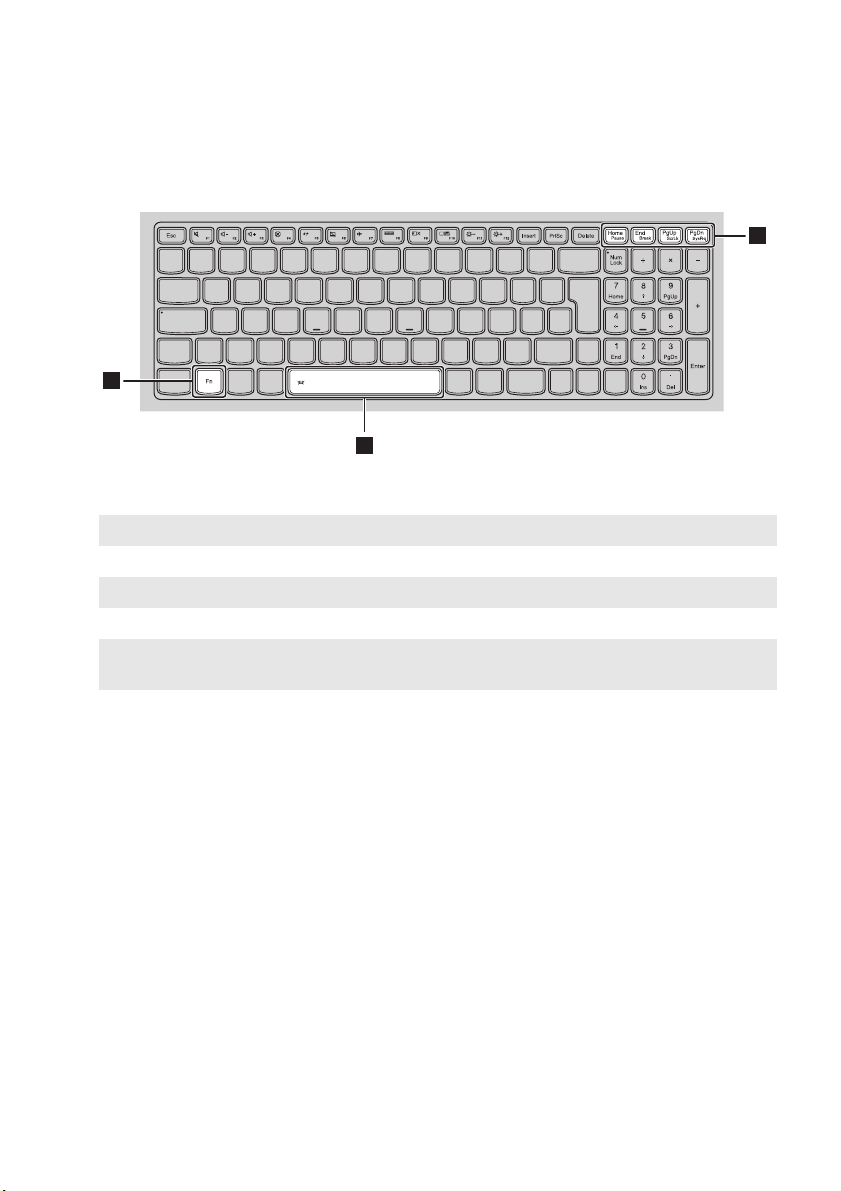
Lenovo Z51-70/ideapad 500-15ACZ
1
2
2
Nedan beskrivs funktionerna hos varje funktionstangent.
Fn + Home: Aktiverar paus-funktionen.
Fn + End: Aktiverar bryt-funktionen.
Fn + PgUp: Aktiverar/inaktiverar Scroll Lock.
Fn + PgDn: Aktiverar systembegäran.
Fn + Blanksteg (endast
specifika modeller):
Justerar tangentbordets bakgrundsljus.
Kapitel 1. Lär känna din dator
5

Kapitel 1. Lär känna din dator
Snabbtangenter
Du kan komma åt vissa systeminställningar snabbt genom att trycka på motsvarande snabbtangenter.
Lenovo Z41-70/ideapad 500-14ACZ
Lenovo Z51-70/ideapad 500-15ACZ
: Stänger/öppnar högtalarnas ljud. :
: Minskar volymen. : Visar alla aktiva program.
: Ökar volymen. :
: Stänger det aktiva fönstret. :
Uppdaterar skrivbordet eller det
:
aktiva fönstret.
: Aktiverar/inaktiverar pekplattan. : Ökar bildskärmens ljusstyrka.
Aktiverar/inaktiverar
Flygplansläge.
Slår på/stänger av LCDskärmens bakgrundsbelysning.
Växlar visningsläge mellan
datorn och en extern skärm.
: Minskar bildskärmens ljusstyrka.
6
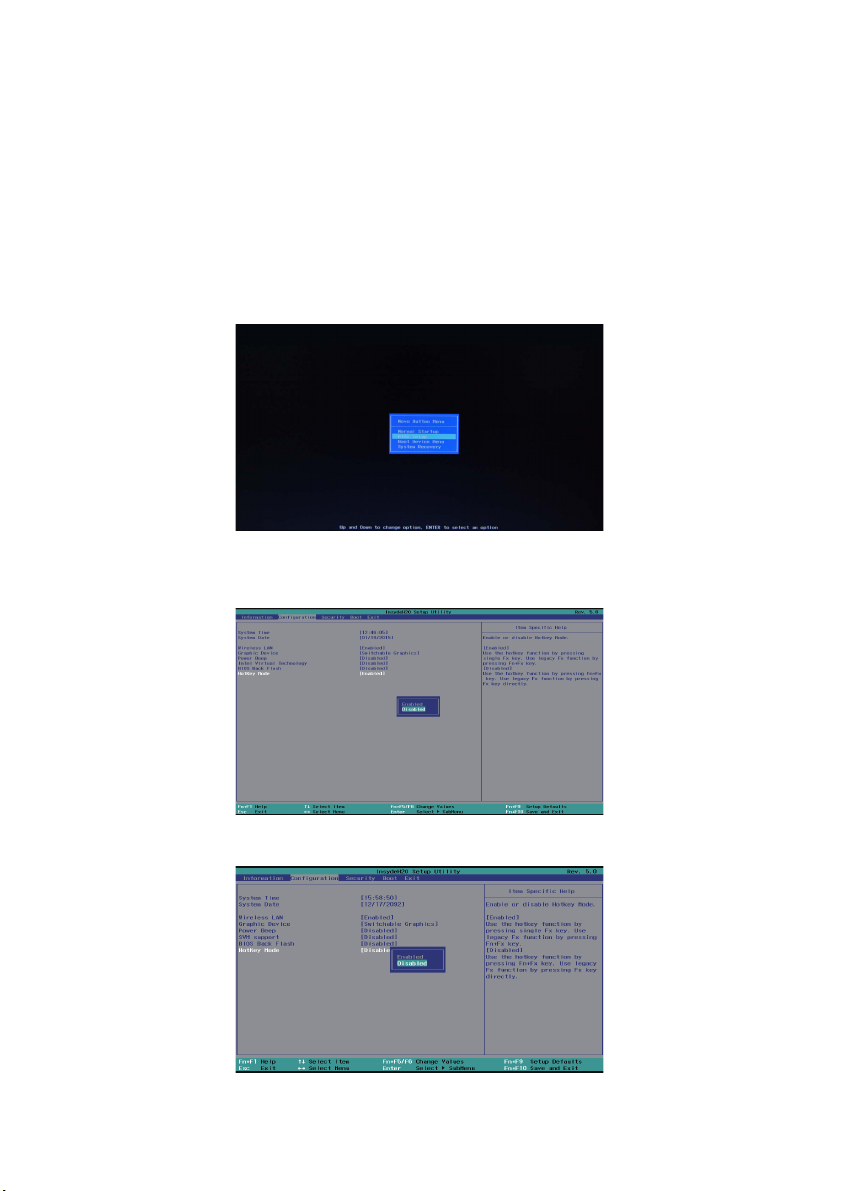
Kapitel 1. Lär känna din dator
Ställa in snabbtangentsläget
Som standard blir snabbtangentsfunktionerna tillgängliga genom att trycka på motsvarande
snabbtangent. Du kan däremot avaktivera snabbtangentsläget i inställningsprogrammet för BIOS.
För att avaktivera snabbtangentsläget:
1 Stäng av datorn.
2 Tryck på Novo-knappen och välj sedan BIOS Setup (Inställningsprogrammet för BIOS).
3 I inställningsprogrammet för BIOS, öppna menyn Configuration (Konfiguration) och
ändra inställningen för HotKey Mode (Snabbtangentläge) från Enabled (Aktiverat) till
Disabled (Avaktiverat).
Intel-plattform
AMD-plattform
7
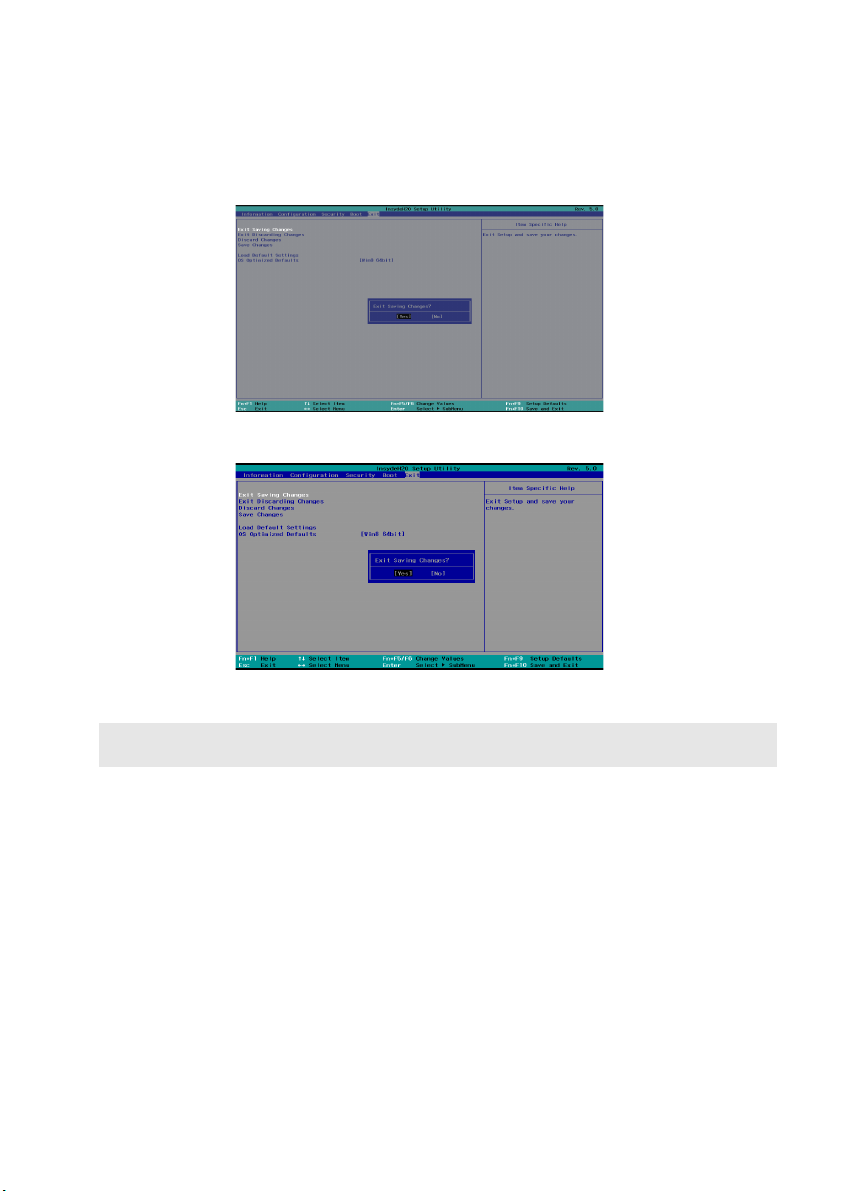
Kapitel 1. Lär känna din dator
4 Öppna menyn Exit (Avsluta) och välj Exit Saving Changes (Spara och avsluta).
Intel-plattform
AMD-plattform
Obs! När snabbtangentsläget är avaktiverat, tryck på Fn-tangenten och önskad snabbtangent för att
komma åt motsvarande snabbtangentsfunktion.
8
